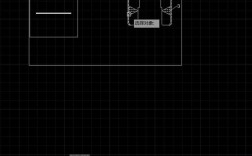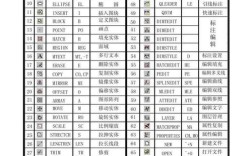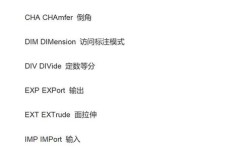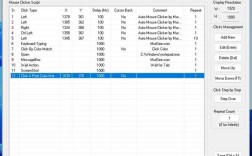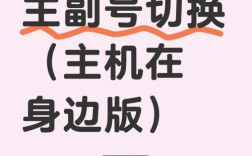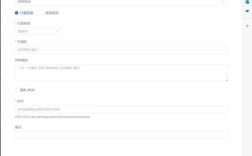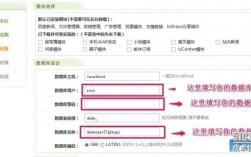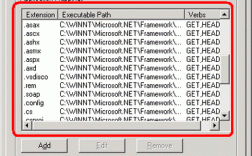在CAD绘图过程中,外部参照(External References,简称Xref)是一种高效管理复杂图纸的重要工具,它允许用户将外部图形文件(如DWG、DGN、PDF等)作为参照插入到当前图形中,而不必将其直接粘贴到当前文件中,通过引用外部参照,用户可以实现多专业协同设计、动态更新图纸内容,以及有效控制文件大小,要熟练使用外部参照功能,首先需要掌握其核心命令及相关操作方法。
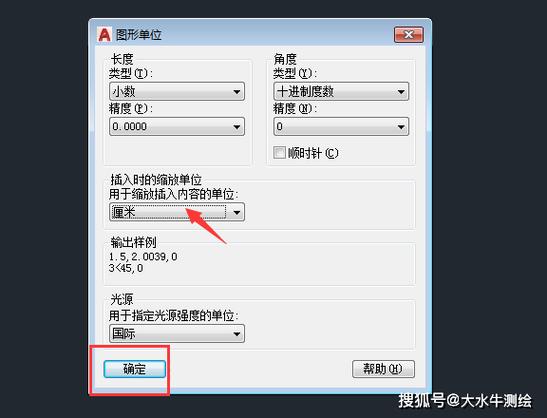
CAD外部参照的核心命令及操作路径
CAD中管理外部参照的主要命令是EXTERNALREFERENCES(快捷键XR),通过该命令可以打开“外部参照”选项板,对外部参照进行附着、卸载、绑定、拆离等操作,以下是具体操作步骤及功能说明:
-
附着外部参照
- 执行
EXTERNALREFERENCES命令后,在选项板中点击“附着”按钮,或直接输入XATTACH命令。 - 在弹出的“选择参照文件”对话框中,选择需要插入的外部图形文件(如DWG文件),点击“打开”。
- 在“附着外部参照”对话框中,用户可以设置参照类型(附加型或覆盖型)、插入点、比例因子、旋转角度等参数。
- 附加型:允许外部参照本身包含其他外部参照,形成嵌套结构,适用于多级引用场景。
- 覆盖型:不显示嵌套的外部参照,适用于临时隐藏下层参照的需求。
- 设置完成后,将参照文件放置到当前图形的指定位置,操作完成后外部参照将以独立图层显示在当前文件中。
- 执行
-
管理外部参照
- 卸载(Unload):暂时移除外部参照显示,但保留参照路径信息,便于重新加载,适用于暂时不需要显示参照内容时,减少图形重载负担。
- 重载(Reload):更新外部参照文件,当外部源文件被修改后,通过重载可将最新版本同步到当前图形。
- 绑定(Bind):将外部参照永久转换为当前图形的内部块,此时参照文件的所有对象(如图层、线型、文字样式)将成为当前图形的一部分,不再依赖外部源文件。
- 拆离(Detach):彻底移除外部参照及其所有定义,该操作不可逆,需谨慎使用。
外部参照的图层及属性管理
外部参照的图层名将自动以“参照文件名|图层名”的格式显示在当前图层列表中,建筑图|墙体”,这种命名方式可以避免与当前图形的图层冲突,但也会导致图层列表变长,用户可通过以下方式管理:
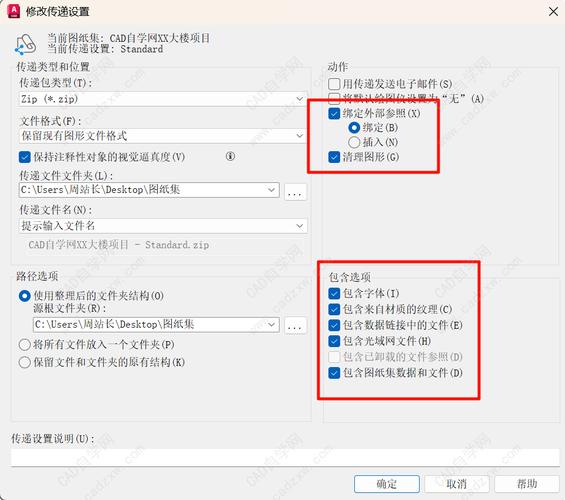
- 图层状态控制:在“图层特性管理器”中,可对外部参照的图层进行冻结、锁定或关闭操作,但不会影响源文件本身。
- 绑定路径类型:当执行绑定操作时,可选择“绑定”或“插入”两种方式。
- 绑定:图层名格式变为“$0$图层名”或“$n$图层名”(n为数字),保留图层层次结构。
- 插入:直接将图层名合并到当前图形中,可能与其他图层重名,需注意检查。
外部参照的路径问题及解决方法
外部参照依赖于源文件的存储路径,若源文件被移动或重命名,当前图形中的参照将显示为“未找到”状态,导致参照无法加载,解决方法包括:
- 相对路径:在附着外部参照时,勾选“使用相对路径”选项,此时参照路径将基于当前图形文件的位置存储,即使整个项目文件夹移动,只要相对关系不变,仍可正常加载。
- 路径修复:通过“外部参照”选项板中的“浏览”按钮,重新定位源文件路径,或使用“路径”下拉菜单中的“保存路径”功能更新路径信息。
- 选项设置:在“选项(OPTIONS)”对话框的“文件”选项卡中,可添加“自动保存路径”或“项目搜索路径”,帮助CAD自动定位参照文件。
外部参照与块的区别
外部参照与块(BLOCK)均用于插入外部图形,但存在本质区别:
| 特性 | 外部参照 | 块 |
|---|---|---|
| 数据存储 | 不存储在当前文件中,仅记录路径和显示 | 对象永久嵌入当前文件 |
| 更新方式 | 源文件修改后,可通过重载同步更新 | 需重新定义块才能更新 |
| 文件大小 | 显著减小当前文件体积 | 增加当前文件大小 |
| 适用场景 | 多人协作、动态修改的图纸(如总平面图) | 静态重复对象(如门窗、家具符号) |
相关问答FAQs
Q1: 为什么外部参照显示为灰色或无法加载?
A: 可能原因包括:源文件路径错误、源文件被删除、当前图形未保存或外部参照图层被冻结,解决方法:检查路径是否正确(可通过“外部参照”选项板中的“浏览”重新定位)、确保源文件存在、解冻相关图层,或尝试重载参照(在选项板中右键选择“重载”)。
Q2: 如何将外部参照的图层合并到当前图形中?
A: 需执行“绑定”操作,打开“外部参照”选项板,选择目标参照文件,右键点击选择“绑定”,在弹出的对话框中选择“绑定”(保留图层层次结构)或“插入”(直接合并图层),绑定后,参照对象将成为当前图形的永久组成部分,图层名将按“$n$原始图层名”格式显示。